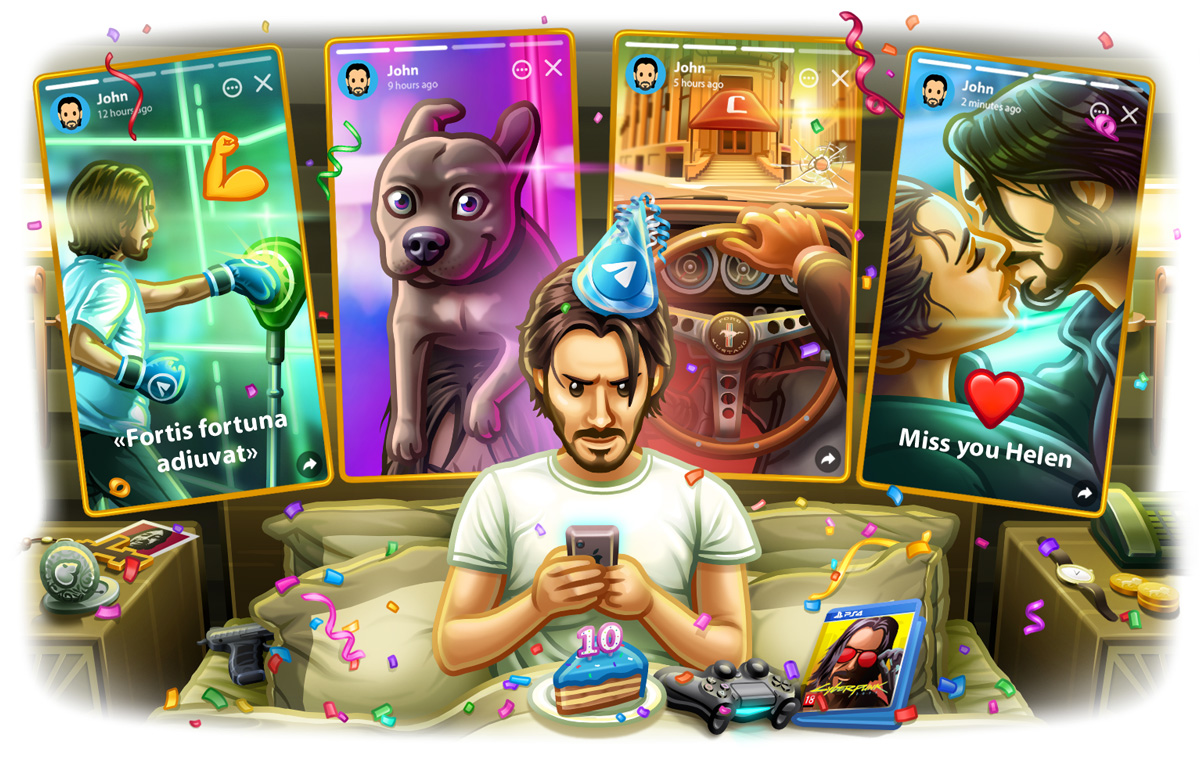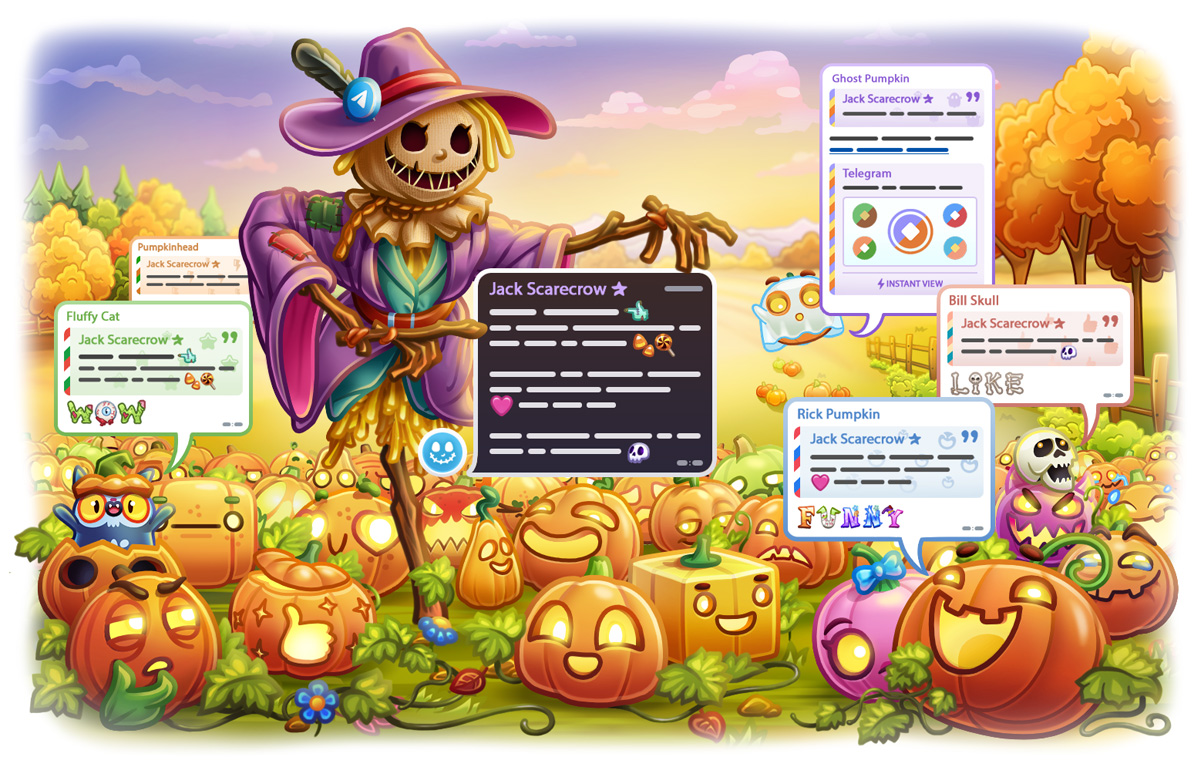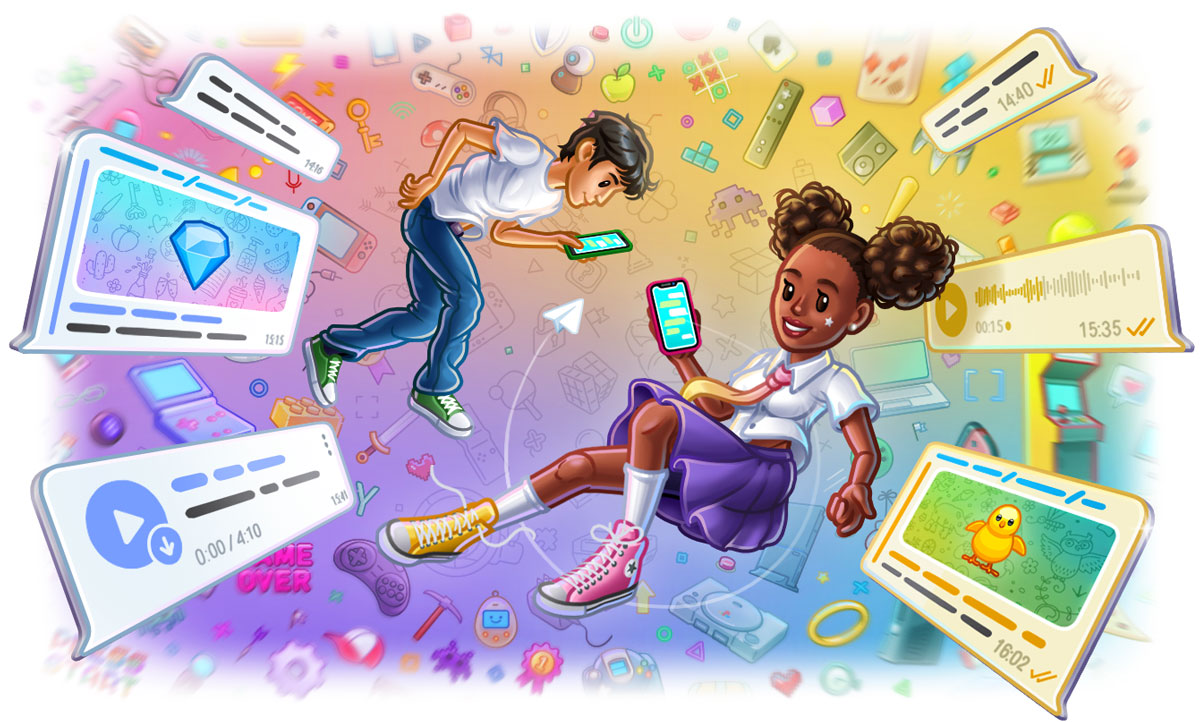如何备份Telegram?
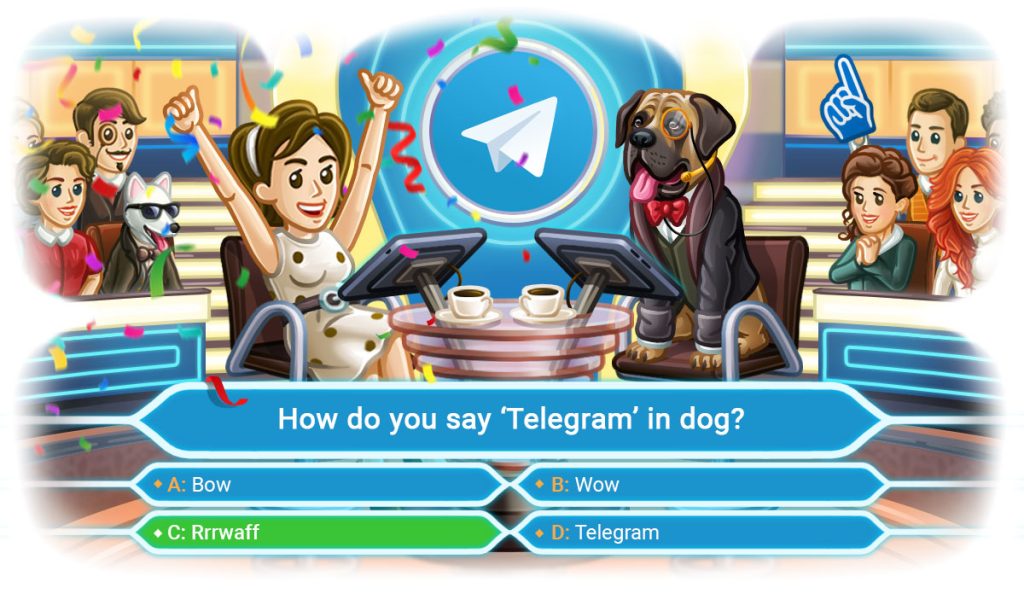
备份Telegram主要通过其内置的云存储功能实现,聊天记录、媒体文件等会自动同步到云端,无需手动操作。如果需要本地备份,可以在桌面版Telegram中导出聊天记录和文件,或手动保存重要的图片和视频到设备本地或云存储中。
Telegram的云存储备份功能
Telegram的云存储备份功能为用户提供了便捷的数据保存方式。与传统的本地存储不同,Telegram将聊天记录、文件、图片和视频等内容自动保存在云端服务器上,从而确保用户的数据随时可以跨设备访问和恢复。
Telegram云存储的特点
- 自动备份:
所有的聊天记录和媒体文件会自动保存在Telegram的云端,无需用户手动备份。用户更换设备或重新安装Telegram后,只需登录账号,所有数据会立即恢复。 - 无限存储空间:
Telegram为用户提供了几乎无限的存储空间,无论发送的文件大小或数量多少,所有数据都会自动存储在云端,并且可以随时访问。这意味着用户不用担心空间不足的问题。 - 跨平台无缝同步:
Telegram的云存储功能支持跨平台访问。无论是在安卓、iOS,还是桌面端(Windows、MacOS、Linux)上,用户可以通过相同的账号访问相同的数据,数据实时同步。 - 文件管理便捷:
用户可以通过聊天记录中的搜索功能,快速找到并下载已发送或接收的文件、图片和视频,所有内容都在云端长期保存,用户无需担心数据过期或丢失。
自动云端同步的工作原理
- 实时同步:
Telegram会在用户发送消息、文件或媒体时,立即将数据上传到云端服务器。云端备份是实时进行的,保证所有数据在不同设备上保持一致。这意味着无论是新消息还是旧记录,都会自动保存到Telegram的云端。 - 多设备同步机制:
当用户在不同设备上使用同一个Telegram账号时,所有的数据都会自动同步到这些设备。无论是在手机上发送的消息,还是在电脑上接收的文件,都能无缝同步。这确保了用户可以随时随地访问数据,而不需要手动操作。 - 云端数据恢复:
当用户更换设备或重新安装应用后,只需重新登录Telegram账号,系统会自动从云端服务器恢复所有的数据。无论是聊天记录、群组消息,还是媒体文件,都会从云端同步到新设备上,确保数据不丢失。
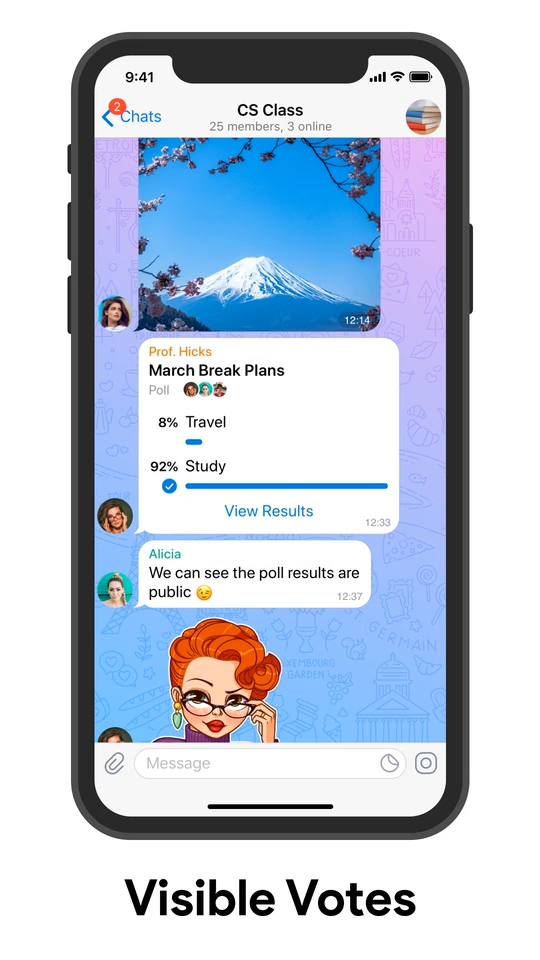
手动备份Telegram聊天记录
虽然Telegram的云存储功能可以自动保存和同步所有数据,但有些用户可能希望手动备份聊天记录以便本地存储或离线访问。Telegram桌面版提供了导出聊天记录的功能,允许用户保存对话内容及相关文件,便于后续查看和管理。
如何在桌面端导出聊天记录
手动导出Telegram聊天记录的操作比较简单,以下是在Windows和MacOS系统上备份聊天记录的具体步骤:
- 下载并安装Telegram桌面版:
首先,确保您已经安装并登录了Telegram的桌面客户端。桌面版支持完整的导出功能,这在移动端暂时不可用。 - 进入设置菜单:
打开Telegram桌面版,点击左上角的“菜单”图标(通常是三条横线),在下拉菜单中选择“设置”。 - 选择“导出Telegram数据”:
在“设置”页面的底部找到“导出Telegram数据”选项。点击它后,您将进入数据导出页面,能够选择要导出的内容。 - 选择要导出的聊天内容:
您可以根据需要选择要备份的聊天内容,包括私人对话、群组聊天、频道消息等。还可以选择是否导出媒体文件(图片、视频、音频等)以及设定导出文件的大小限制。 - 点击“导出”并选择保存位置:
确定选项后,点击“导出”按钮。系统会提示选择保存文件的位置,选择本地文件夹或外部设备即可。导出完成后,您将获得一个包含所有选择数据的文件。
导出的文件格式选择及应用
Telegram支持将聊天记录导出为不同的文件格式,用户可以根据实际需求选择适合的格式,以便在本地查看或进一步处理这些记录。
- HTML格式:
HTML是最常用的导出格式之一,适合用户在本地通过浏览器查看聊天记录。导出的聊天记录保留了原始的聊天样式,打开HTML文件即可像浏览网页一样查看对话内容。这种格式适合一般用户进行备份和快速查看。 - JSON格式:
JSON格式是适合开发人员和技术用户的一种格式,它保存了结构化的聊天数据。用户可以使用编程语言或第三方工具解析这些数据,以便进行二次处理或导入到其他系统中。此格式对于那些希望进行数据分析的用户非常实用。 - 媒体文件格式:
如果选择导出聊天记录中的媒体文件,Telegram会保留文件的原始格式。图片通常以JPEG、PNG等格式导出,视频则以MP4格式保存。这些文件可以直接通过相应的应用程序查看和播放。
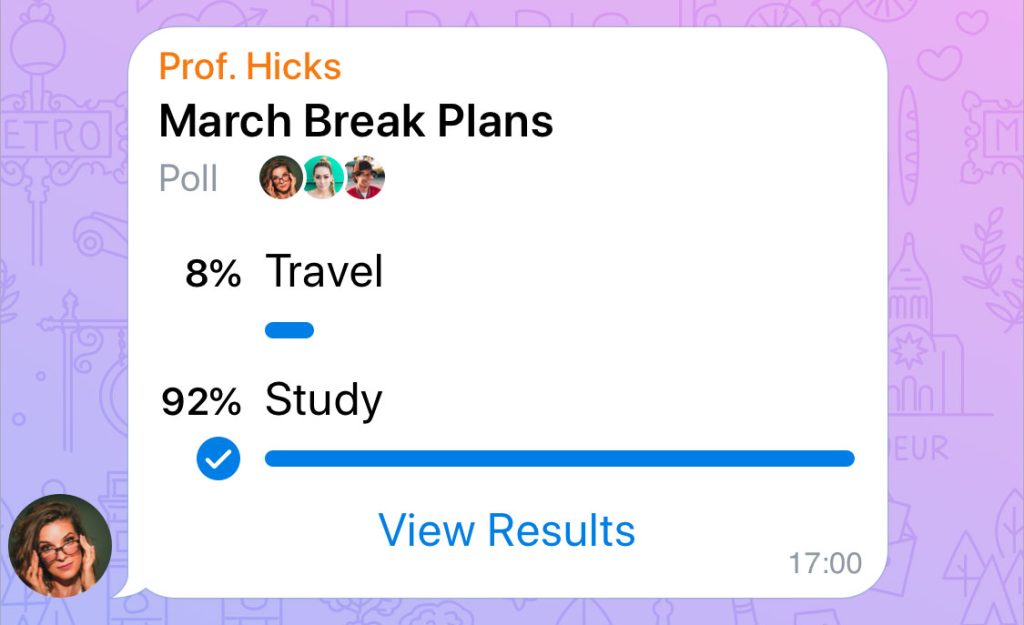
移动端Telegram备份方法
在移动端,Telegram主要通过云存储进行自动备份,所有的聊天记录和文件都会自动同步到云端。不过,用户也可以手动保存特定的数据,如聊天中的媒体文件或重要的对话。以下将介绍如何在安卓和iOS设备上备份Telegram数据。
安卓设备备份Telegram数据的步骤
在安卓设备上,Telegram的云存储功能自动备份聊天记录和文件,用户也可以手动保存文件或使用第三方工具进行备份。
- 自动云端备份:
Telegram会自动将聊天记录和所有的媒体文件备份到云端,用户只需使用同一个账号登录,即可在任何设备上恢复数据。这一功能无需手动操作,Telegram会持续同步您的数据。 - 手动备份图片和视频:
用户可以手动保存Telegram中的图片和视频到安卓设备的本地存储,具体步骤如下:- 打开Telegram应用,进入要保存媒体文件的聊天对话。
- 长按要保存的图片或视频,点击“保存到图库”选项。文件将自动保存到安卓设备的图片或视频库中。
- 您还可以通过文件管理器进入“Telegram”文件夹,在“Telegram Images”或“Telegram Video”中找到已下载的文件。
- 使用第三方工具备份数据:
如果您希望备份整个Telegram应用的数据,可以使用第三方备份工具,例如Google Drive或MobileTrans。具体操作包括:- 进入设备的“设置”>“系统”>“备份”,确保已启用Google Drive备份。
- 使用MobileTrans等工具可以将Telegram的聊天记录和媒体文件备份到电脑或其他设备。
iOS设备如何保存Telegram数据
在iOS设备上,Telegram同样通过云端自动备份大部分数据,此外,用户可以手动保存重要的文件和聊天记录。
- 自动云端备份:
Telegram会自动将所有聊天记录和文件备份到云端,无论用户何时登录同一个账号,聊天记录都会自动恢复。这确保了用户在不同设备之间能够无缝访问相同的数据。 - 手动保存媒体文件:
iOS用户可以手动将重要的图片和视频保存到本地相册,具体操作如下:- 打开Telegram应用,进入包含要保存媒体文件的聊天对话。
- 长按图片或视频,选择“保存到照片”选项。文件将自动保存在iPhone的相册中,用户可以通过“照片”应用查看。
- 通过iCloud备份Telegram应用数据:
为了更全面地备份Telegram数据,用户可以启用iCloud备份Telegram的应用数据。操作步骤如下:- 进入“设置”>“Apple ID”>“iCloud”>“管理存储”。
- 启用Telegram的iCloud备份选项,这样Telegram的应用数据就会被包含在iCloud的系统备份中。
- 导出聊天记录:
目前,iOS版Telegram并没有直接导出聊天记录的功能。如果需要导出完整的聊天记录,您可以使用Telegram的桌面版进行操作。
使用第三方工具备份Telegram
除了Telegram自身的云存储和手动备份功能,用户还可以利用第三方工具来备份Telegram的数据。这些工具通常可以帮助用户更加灵活地管理数据,提供更细化的备份选项,如导出到不同的格式,或者将数据跨设备迁移。
常见第三方备份工具推荐
- MobileTrans:
MobileTrans是一款流行的手机数据传输和备份工具,支持从Telegram备份聊天记录、图片、视频等到电脑。它支持安卓和iOS设备之间的备份和恢复功能,且用户界面友好。 - BackupTrans:
BackupTrans是一款专门为社交应用备份设计的软件,允许用户从安卓或iOS设备备份Telegram聊天记录。它支持将聊天导出为PDF、TXT、HTML等多种格式,并提供跨平台传输功能。 - iMazing:
iMazing是iOS设备管理工具,不仅支持备份Telegram,还能备份整个iPhone或iPad的数据。它提供了细化的备份选项,用户可以导出特定应用的文件,适合需要更大控制权的用户。 - Google Drive(安卓用户):
对于安卓用户,Google Drive是一个简单的备份选项。虽然它并不专门用于Telegram的备份,但通过系统级别的备份功能,用户可以将Telegram的应用数据备份到Google云端。
第三方工具备份的优势与劣势
- 优势:
- 灵活的备份选项:
第三方工具通常提供更详细的备份选项,允许用户选择备份哪些内容,比如特定的聊天记录、文件或多媒体内容。用户可以将数据导出到多种格式,如PDF、HTML、TXT等,便于查阅和存档。 - 跨平台支持:
一些工具如MobileTrans和BackupTrans允许用户在安卓和iOS设备之间进行备份和数据迁移。对于那些想更换设备平台的用户,这些工具提供了便利。 - 数据安全性:
专业的第三方备份工具通常提供额外的加密选项,确保数据在传输和存储过程中的安全性。这对担心隐私问题的用户来说是一个重要的优势。 - 本地存储和控制:
第三方工具允许用户将Telegram数据备份到本地硬盘或外部存储设备,方便离线管理和长期保存。这比依赖云存储提供了更多的安全感,因为数据存储在用户自己控制的环境中。
- 灵活的备份选项:
- 劣势:
- 付费限制:
大多数专业的第三方备份工具都提供免费和付费版本。免费版通常功能有限,可能无法提供全量备份或导出特定格式的功能。对于需要全面备份功能的用户,可能需要购买付费版本。 - 操作复杂度:
某些第三方工具的操作步骤相对复杂,尤其是那些没有技术背景的用户,可能会觉得难以使用。同时,不同设备和操作系统的兼容性问题也可能导致备份过程中的额外挑战。 - 隐私与安全性风险:
尽管许多第三方工具提供了加密功能,但将敏感数据托付给第三方工具依然存在一定的隐私风险。用户需要确保所使用的工具来自可信赖的来源,并定期更新以防止漏洞。
- 付费限制:
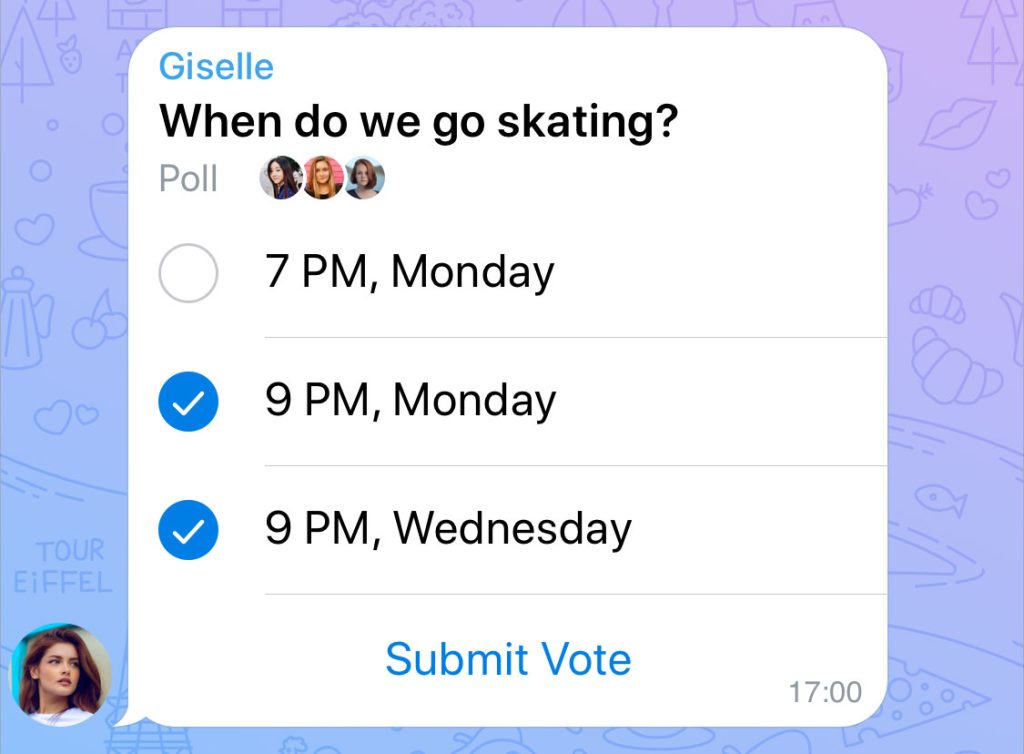
如何备份Telegram的媒体文件
Telegram聊天中常包含大量的图片、视频和其他多媒体文件,用户可以通过手动保存或将其备份到外部存储和云盘来确保数据的安全存储。备份媒体文件可以防止丢失重要的图片和视频,并为长期保存提供便利。
手动保存图片和视频的方法
在Telegram中,用户可以轻松地手动保存聊天中的图片和视频到本地设备的存储空间。以下是安卓和iOS设备上保存媒体文件的具体方法:
- 安卓设备:
- 打开Telegram应用,进入包含媒体文件的聊天对话。
- 找到您想保存的图片或视频,长按该文件。
- 在弹出的菜单中,选择“保存到图库”选项。该图片或视频将被保存到设备的“图片”或“视频”文件夹中,通常保存在“Telegram”文件夹下的“Telegram Images”或“Telegram Video”子文件夹中。
- iOS设备:
- 打开Telegram应用,进入要保存的聊天对话。
- 长按您要保存的图片或视频。
- 选择“保存到照片”选项。文件将自动保存在iPhone的“照片”应用中,用户可以通过相册轻松访问这些文件。
手动保存功能允许用户直接将单个或多个文件保存到设备的本地存储中,便于后续查看和使用。
将媒体文件备份到外部存储或云盘
为了更加安全地存储媒体文件,用户可以选择将这些文件备份到外部存储设备或云端存储服务中,如Google Drive、OneDrive或iCloud等。这不仅能确保文件不会因设备故障而丢失,还可以释放本地存储空间。以下是具体操作步骤:
- 备份到外部存储设备:
- 安卓设备:
使用USB线将手机连接到电脑,打开文件管理器,进入“Telegram”文件夹下的“Telegram Images”或“Telegram Video”子文件夹。复制这些文件到外部硬盘、U盘或电脑中,作为本地备份。 - iOS设备:
使用USB线将iPhone连接到电脑,打开“照片”应用或文件管理器,导出已保存的Telegram图片和视频。然后将这些文件备份到外部存储设备。
- 安卓设备:
- 备份到云盘:
- Google Drive(适用于安卓设备):
- 打开Google Drive应用,点击“+”号上传按钮。
- 选择“上传”后,进入文件管理器,找到“Telegram”文件夹下的媒体文件并选择要上传的内容。
- 文件将备份到Google Drive,您可以随时通过云端访问。
- iCloud(适用于iOS设备):
- 确保iCloud照片备份已开启。进入“设置”>“Apple ID”>“iCloud”>“照片”,启用“iCloud照片”选项。
- 这将自动将您保存的Telegram图片和视频备份到iCloud中,确保这些文件在云端安全存储。
- Google Drive(适用于安卓设备):
- OneDrive或其他云服务:
- 使用类似的方式,您可以将Telegram的媒体文件上传到OneDrive、Dropbox或其他云存储服务中,便于跨设备访问和备份。
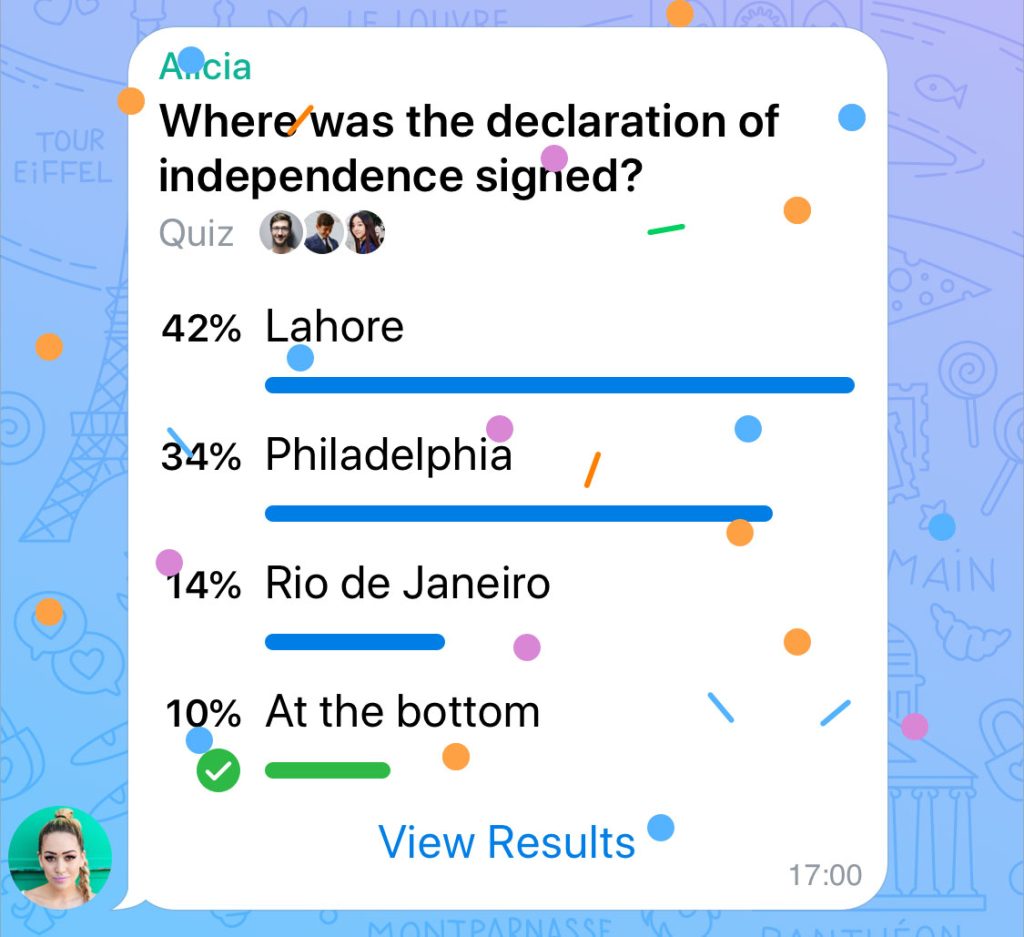
如何恢复Telegram备份的数据
Telegram的数据恢复主要依靠其内置的云存储功能,所有聊天记录、媒体文件等都会自动备份到云端,这使得用户在更换设备或重新安装应用时能够轻松恢复数据。此外,如果您手动进行了本地备份,也可以通过导入这些文件进行数据恢复。以下将介绍如何使用云端同步和本地备份来恢复Telegram的数据。
使用云端同步恢复聊天记录
Telegram的云端同步功能让用户可以在多个设备之间无缝恢复数据,无需手动备份操作。以下是恢复聊天记录和文件的步骤:
- 登录账号即可自动恢复数据:
- 只需在新设备上登录Telegram账号,系统会自动从云端同步所有的聊天记录、群组消息和媒体文件。无论您是在安卓、iOS还是桌面端登录,只要使用相同的账号,所有数据都会自动恢复。
- 多设备同步功能:
- Telegram支持同时在多个设备上登录账号,无论是手机、平板还是电脑,所有设备之间的数据会实时同步。用户不需要担心在某个设备上删除的消息会影响其他设备的数据,所有消息都保存在云端并随时同步。
- 云端数据恢复的优势:
- Telegram的云存储具有无限的存储空间,所有聊天记录和媒体文件都长期保存,用户可以随时在新设备上恢复所有历史消息和文件。即使设备损坏或丢失,云端存储的数据不会受影响,登录账号即可恢复。
从本地备份文件恢复数据
如果您之前手动导出了Telegram的聊天记录和媒体文件,您可以从本地备份文件中恢复这些数据。以下是具体步骤:
- 本地备份恢复的前提:
使用Telegram桌面版导出的聊天记录和媒体文件可以通过浏览器或文件管理器直接查看。Telegram目前不支持将手动备份的数据导回应用程序,因此本地备份文件主要用于个人存档和查阅。 - 恢复HTML或JSON格式的聊天记录:
- 如果您导出的文件是HTML格式,可以通过任何浏览器打开并查看聊天记录。双击HTML文件,即可在浏览器中查看整个聊天内容,聊天对话以原始的格式呈现,便于阅读。
- 如果是JSON格式,则需要使用JSON查看器或编程语言(如Python)解析数据。这种格式适合有技术需求的用户用于分析或导入到其他系统中。
- 恢复本地备份的媒体文件:
- 对于从Telegram聊天中导出的图片、视频和音频文件,用户可以通过文件管理器直接访问这些媒体文件。将这些文件复制到相应的设备存储中,您可以在任何媒体播放器中查看或播放这些文件。
- 如果您之前将Telegram的媒体文件备份到了外部存储设备或云盘,可以将这些文件重新导入到您的新设备中,以确保完整恢复所有数据。
- 导入本地文件到Telegram应用:
- 虽然Telegram不支持直接从本地备份恢复聊天记录,但您可以将重要的文件、图片或视频重新上传到Telegram聊天中。只需在聊天窗口中使用“上传”功能,将文件发送给您的联系人或群组,即可恢复这些数据。
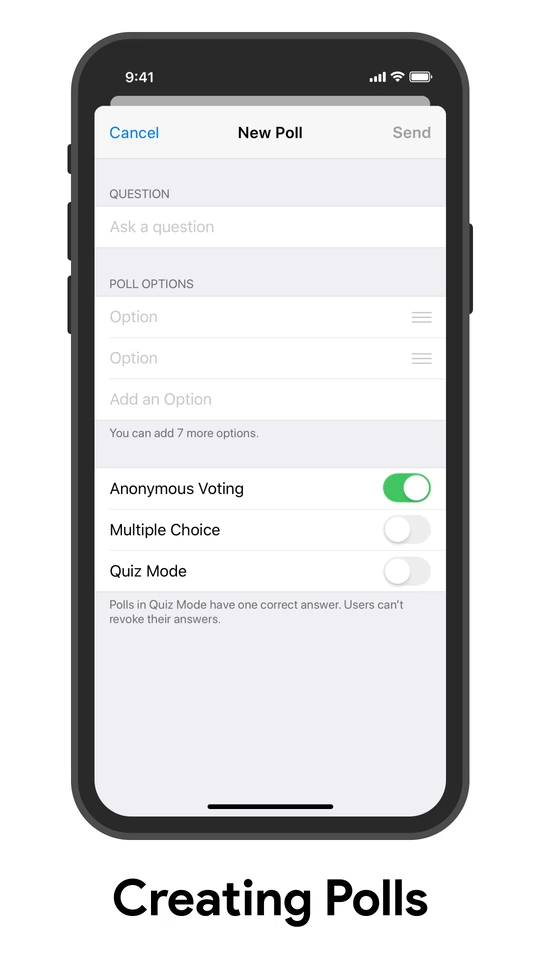
备份Telegram时的注意事项
在备份Telegram数据时,用户需要特别注意数据的安全性和完整性。虽然Telegram提供了强大的云存储和同步功能,但确保备份过程中的安全性和避免误删数据是保护个人隐私和重要信息的关键。以下是一些备份时需要注意的事项,帮助用户更好地管理和保护数据。
数据备份的安全性保障
- 使用强密码和双重验证:
确保Telegram账号使用强密码,并启用双重验证功能以增加账号的安全性。这能有效防止账号被黑客入侵,保护备份数据的完整性和私密性。通过在“设置”>“隐私和安全”中启用双重验证,您可以在登录时增加额外的验证步骤,进一步保护云端数据。 - 选择可信赖的第三方工具:
如果使用第三方工具进行备份,请确保工具来自可靠的开发者或平台。下载备份工具时,请确认软件是从官方网站或受信赖的来源获得的,避免使用不明来源的软件,以防数据泄露或被恶意使用。 - 本地备份加密:
如果您将Telegram数据导出到本地设备,如外部硬盘或电脑,建议使用加密工具加密备份文件。这可以防止本地存储设备丢失或被盗时,备份数据被非法访问。用户可以选择使用AES加密软件或操作系统自带的加密功能保护备份文件。 - 使用安全的云存储服务:
对于备份到云端的文件,选择具有高安全性、加密功能和良好隐私政策的云存储服务(如Google Drive、OneDrive或iCloud)。确保云盘的账户也启用了强密码和双重验证功能,防止外部攻击导致数据泄露。
如何避免数据丢失和误删
- 定期备份:
虽然Telegram自动将大部分数据备份到云端,但对于本地导出的数据,建议定期进行备份操作。定期的备份不仅能保护最新的聊天记录和媒体文件,还可以在设备发生故障或更换时确保数据不丢失。 - 检查备份文件的完整性:
每次备份完成后,检查导出的文件是否完整和可用,确保所有的聊天记录和文件都已正确导出并可以正常打开。尤其是在使用第三方工具备份时,定期检查备份文件的状态可以有效避免数据缺失。 - 谨慎删除聊天记录:
在删除Telegram聊天记录时要非常小心,尤其是涉及重要文件和对话的内容。如果需要清理聊天记录,建议提前手动备份这些内容,以免误删重要数据。此外,删除后的聊天记录一般无法恢复,因此建议用户三思后行。 - 防止设备故障或丢失:
尽管Telegram的云端备份功能能保证数据不随设备丢失或损坏而丢失,但为确保万无一失,仍建议用户对本地重要的媒体文件和聊天记录进行额外的备份。将这些数据复制到外部存储设备或安全的云存储中。 - 多设备同步注意事项:
Telegram支持多设备登录,但要注意在同步数据时不要在不同设备上删除重要的聊天记录或文件。多设备同时登录时,删除操作会同步到所有设备,因此确保在执行删除前已完成备份。